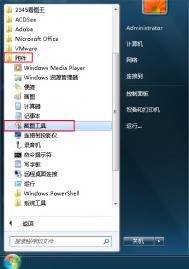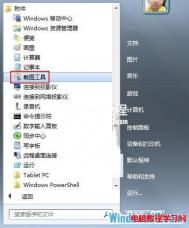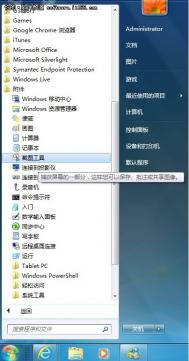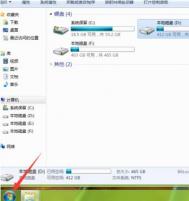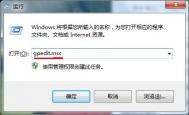如何使用win7系统自带的截图工具
1、点击桌面左下角的开始,然后在弹出的菜单中依次点击所有程序附件截图工具,如下图所示:

2、在截图工具窗口中,我们可以点击新建按钮旁的倒三角,我们可以看到在弹出的选项中有四种截图模式,如下图所示:
(本文来源于图老师网站,更多请访问https://m.tulaoshi.com)
3、点击截图工具主窗口中的选项,可以进行一些设置,设置好后点击确定按钮,如下图所示:

4、此时图老师小编以任意格式截图模式为例,完成截图后如下图所示:

5、截图成功后,图片会在剪切板中显示,我们可以进行保存操作、复制操作,其中还有工具笔,可以对我们要凸显的地方进行标记,如下图所示:

图片修改好后保存图片即可,需要其它模式截图的朋友选择对应的模式进行截图即可。
win7系统设置桌面背景的快捷方法
1、在win7系统桌面空白处右键点击,在弹出的选项中,选择个性化,如下图所示:

2、在计算机的个性化设置中,我们可以看到上面大框框中的是主题,在它下面有个桌面背景设置选项,点击它,如下图所示:

3、进入到桌面背景设置窗口后,我们可以选择系统自带的图片,然后点击保存修改按钮即可,如下图所示:

4、有些朋友会认为系统自带的都不好看,想用自己的图片,那么我们就点浏览按钮,然后找到自己的图片路径选定就好,如下图所示:

5、在桌面背景设置窗口下方有一个更改图片时间间www.Tulaoshi.com隔选项,当我们选了多张图片的时候就可以设置时间间隔来更改图片显示,如下图所示:

看到这边我们都学会了更换桌面背景的操作,赶紧去挑选自己喜欢的图片做背景吧。
Win7任务管理器停止运行的解决方法
1、在桌面上按组合键(win键+R)打开运行窗口,在搜索框中输入gpedit.msc,回车确认,如下图所示:
(本文来源于图老师网站,更多请访问https://m.tulaoshi.com)
2、打开本地组策略编辑器窗口后,依次点击展开用户配置/管理模板/系统/Ctrl+Alt+Del选项,我们在右边窗格中鼠标左键双击删除任务管理器,如下图所示:

3、在弹出的属性设置窗口中,我们只需点击选择已启用单选框即可,然后按确定保存设置,如下图所图老师示: